Hvis du får en feilmelding som sier "Disken er skrivebeskyttet" mens du kopierer filer fra PC-en din til USB eller ekstern harddisk, er denne artikkelen noe for deg. Bare følg metodene nedenfor for å løse dette problemet.
Fix 1 - Vekslebryter på USB / Memory Crad
De fleste USB / Flash Drive / SD-kort / minnekort har en fysisk bryter på enheten for å aktivere / deaktivere skrivebeskyttelse. Bare bytt denne bryteren.

Fix 2 - Bruke Registerredigering
1. Søk REGEDIT i Windows 10 oppgavelinjesøk.
2. Høyreklikk nå på Registerredigeringsikon og velg Kjør som administrator.
3. Nå, bla til følgende sted i registerredigereren.
- HKEY_LOCAL_MACHINE
- System
- CurrentControlSet
- Kontroll
- StorageDevicePolicies
4. Nå, finn Skriv beskytt på høyre side.
Hvis den eksisterer, slett den.
Hvis den ikke eksisterer, så gå til Plasseringen gitt nedenfor.
- HKEY_CURRENT_MACHINE
- System
- CurrentControlSet
- Kontroll
- StorageDevicePolicies
Nå, prøv å finne Skriv beskytt og slett den.
Hvis du ikke finner Skriv beskytt begge steder gjør du dette:
1. Søk REGEDIT i Windows 10 oppgavelinjesøk.
2. Høyreklikk nå på Registerredigeringsikon og velg Kjør som administrator (Det er viktig).
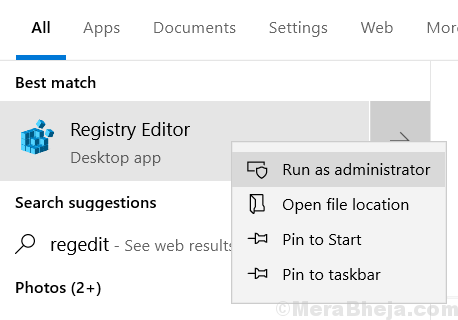
3. Nå, bla til følgende sted i registerredigereren.
- HKEY_LOCAL_MACHINE
- System
- CurrentControlSet
- Kontroll
4. Nå, høyreklikk på Kontroll og velg Ny > Nøkkel
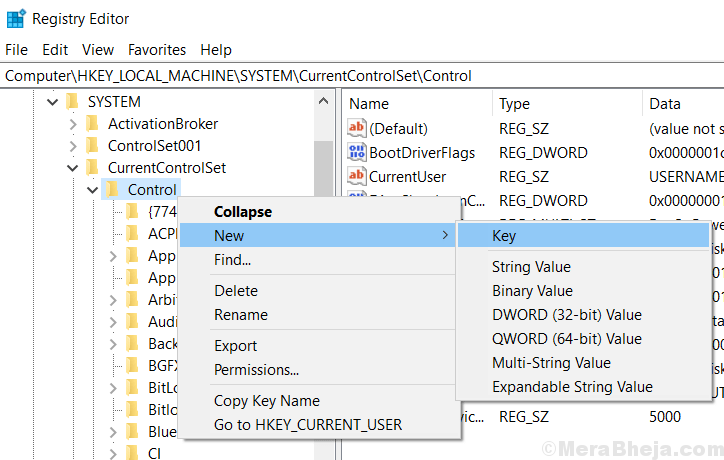
5. Gi nå navnet denne nøkkelen StorageDevicePolicies.
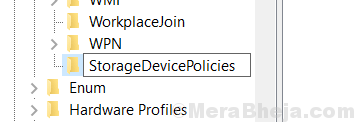
6. Velg nå StorageDevicePolicies
7. Høyreklikk på et tomt område på høyre side og opprett et Ny > Dword (32-biters verdi)
8. Gi denne nøkkelen navn Skriv beskytt.
9. Høyreklikk på den og velg Endre.
10 Sett verdidata til 0.
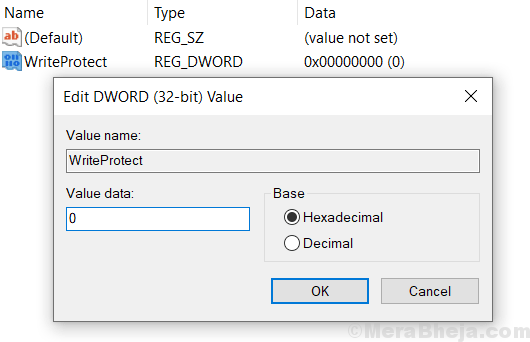
Fix 3 - Bruke Diskpart i ledeteksten
1. Søk cmd i søkefeltet i Windows 10. Høyreklikk og velg Kjør som administrator.

2. Nå Skriv diskpart og trykk enter-tasten for å utføre den.
diskpart
3. Nå skriver du kommandoen nedenfor for å liste opp alle diskene som er tilknyttet den.
Liste disk
4. Nå, identifiser disknummeret ditt fra listen over disker basert på størrelser og sørg for IS / SD-kortet ditt.
Skriv inn kommandoen nedenfor for å velge det aktuelle disknummeret.
velg disk disknummeret ditt
Når du er valgt, skriver du følgende kommando og trykker på enter for å slette skrivebeskyttet attributt.
attributter disk klar readonly
Fix 4 - Sjekk om du prøver å overskrive en skrivebeskyttet fil eller ikke
Det kan hende du prøver å overskrive en fil som er satt til skrivebeskyttet format. Bare høyreklikk på filen og velg egenskaper.
Nå, fjern merket Skrivebeskyttet Attributt, hvis det eksisterer.
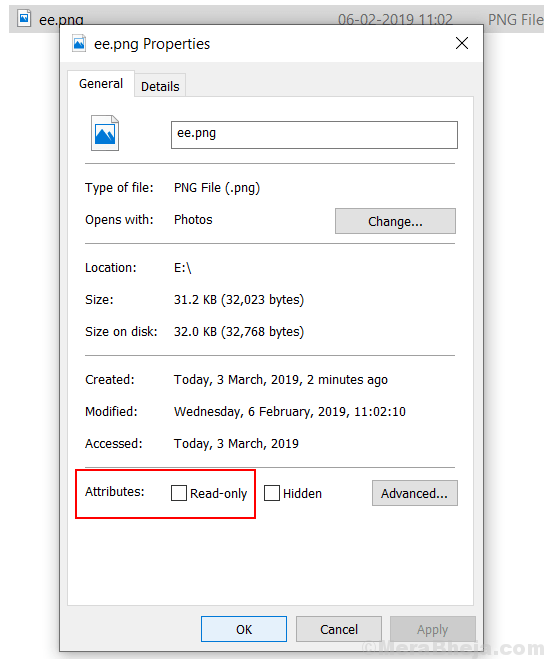
Fix 5 - Format USB-stasjon / SD-kort
USB-enheten kan være ødelagt av noe virus eller skadelig programvare. Bare høyreklikk på den og velg format.
Den eneste ulempen med denne metoden er at dataene dine på USB-enheten går tapt under formatet.
Fix 6 - Sjekk om USB / SD-kort har nok plass
De fleste ganger kan størrelsen på filen du prøver å kopiere til ekstern Flash-stasjon / SD-kort være større enn tilgjengelig plass. For å sjekke ledig plass på USB, høyreklikker du bare på den og velger Egenskaper.
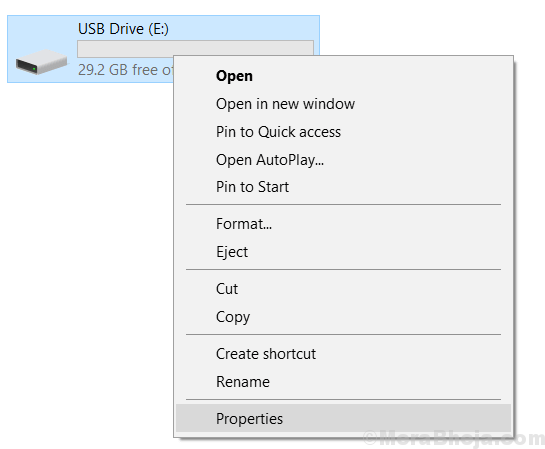
Konklusjon
Med disse metodene kan du enkelt fikse skrivebeskyttet feil. Hvis du fremdeles ikke klarer å fikse dette, kan enheten din bli skadet, eller den har gått ut på livstid, siden mange produsenter av USB / SD-kort setter en grense for hvor mange ganger den kan skrives.

![Acronis True Image 2021 [gratis nedlasting og anmeldelse]](/f/e615178c3f61c39bc2a6976b2ec1e8ec.png?width=300&height=460)